
Amintindu-și programul Excel, toată lumea își imaginează imediat lucrul cu tabele, dar scopul principal al acestui program este de a efectua diverse calcule și de a procesa datele primite. Excel oferă posibilități enorme de procesare atât a numerelor, cât și a textului, pentru care va trebui doar să scrieți corect formula. Mai târziu în articol, vom lua în considerare cum să facem o formulă în Excel pentru diferite calcule și procesare a datelor.
Puteți realiza o formulă în Excel folosind operatori aritmetici, iar la compilarea formulelor complexe se ține cont de prioritatea de execuție a diferiților operatori: + adăugare; – scădere; * înmulțire; / diviziune; ^ exponentiare; % procente.
Crearea unei formule în Excel începe cu scrierea semnului egal „=" în celula în care va fi creată formula. De exemplu, după introducerea următoarei formule „=2+3” în celulă, după ce apăsăm „Enter” vom vedea deja numărul „5” ca rezultat al calculelor, și nu formula în sine. Dar capacitățile Excel nu se limitează la un mod atât de simplu de a scrie o formulă. Pentru a efectua calcule, puteți specifica referințe la alte celule din formulă, datele în care ar trebui utilizate pentru calcule.
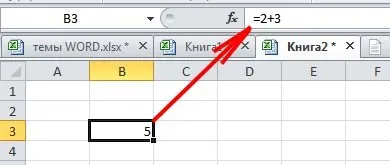
Ca exemplu simplu, puteți scrie numerele „2” și „3” în celule diferite și puteți crea o formulă în Excel în celula adiacentă, unde în loc de numere vor exista link-uri către celulele în care sunt numerele de care avem nevoie. scris. În celula selectată, scriem semnul egal „=", care va informa imediat programul despre prezența unei formule în această celulă și scriem expresia adunării a două numere, unde în loc de numere vor exista adrese. de celule cu numere. Pentru o introducere mai convenabilă și fără erori a adresei celulei, cea mai bună opțiune ar fi pur și simplu să faceți clic pe mouse-ul pe această celulă atunci când introduceți o formulă în Excel și adresa acesteia imediatse va reflecta în formula creată. După aceea, scriem operatorul aritmetic necesar și specificăm adresa următoarei celule în același mod. În exemplul de mai jos, semnul egal din celulă este tastat cu un spațiu, astfel încât programul nu îl percepe ca pe o formulă.
În Excel, calculele unităților sunt rareori efectuate, de regulă, trebuie scrisă o formulă pentru a procesa valorile în întreaga coloană a tabelului. Pentru a simplifica introducerea formulelor pentru procesarea fiecărei valori, este suficient să faceți formula o dată într-o singură celulă în Excel și să o înmulțiți trăgând-o în toate celulele necesare. După ce ați scris formula, ar trebui să aduceți cursorul în colțul din dreapta jos al celulei, unde cursorul ar trebui să își schimbe afișarea într-o cruce neagră. După ce apare crucea neagră, trebuie să apăsați butonul stâng al mouse-ului și să trageți formulele în jos sau în sus cu numărul necesar de celule. În același timp, în fiecare celulă ulterioară, formula își va schimba aspectul, înlocuind adresele celulelor cu adresa celulei de deasupra sau dedesubt, în funcție de direcția de tragere a formulei. Pentru un exemplu mai clar, să facem o formulă în Excel, cu ajutorul căreia vom putea crea o tabelă de înmulțire. În prima coloană, scrieți numărul „2” de zece ori la rând. În coloana următoare, vom scrie numerele de la „1” la „10”. În a treia coloană, vom face o formulă în Excel, unde valorile celulelor vor fi înmulțite și o vom înmulți cu zece celule din coloană.
Când copiați o formulă într-o altă celulă (copiare simplă a unei celule selectate), adresele celulelor din formulă se schimbă în raport cu celula principală, deoarece adresele celulelor relative sunt scrise în formulă. Când creați formule complexe în Excel, puteți utiliza multe variabile care se află în anumite celule. Pentru ca adresa acestor celule să nu se schimbe atunci când copiați formula, putețifaceți o referință absolută, a cărei adresă va fi întotdeauna constantă, sau o referință mixtă, în care o coloană sau un rând va fi constantă.
De exemplu, să facem mai întâi o formulă în Excel cu o referință mixtă pentru tabelul nostru de înmulțire, unde coloana cu numărul „2” va fi constantă. O legătură mixtă și absolută este creată folosind pictograma „$”, care este setată în stânga parametrului constant. În cazul nostru, trebuie specificat înainte de adresa coloanei. După ce am corectat și înmulțit formula celulelor necesare, vom copia tabelul de înmulțire și o vom lipi puțin la dreapta.
Un exemplu de utilizare a unei legături mixte
Acum să creăm o formulă în Excel cu adresa referinței absolute, care va fi prima celulă cu numărul „2”. Pentru a face acest lucru, plasați pictograma „$” în fața coloanei și adresei rândului și înmulțiți formula noastră. Toate următoarele cifre „2” din coloana noastră pot fi eliminate.
În același mod, formulele sunt create în Excel folosind diverse funcții și date aflate pe alte foi ale aceleiași cărți sau în alte fișiere.
